
برنامههای مبتنی بر جاوا، زمانی در سیستم عامل ویندوز بسیار رایج بودند. از آنجا که این برنامهها بار سنگینی را بر روی سیستم وارد میکردند، به مرور زمان با گزینههای بهتر جایگزین شدند. با این حال، برنامههای جاوا هنوز وجود دارند، هرچند به اندازه گذشته زیاد نیستند.
یکی از محبوبترین برنامههای جاوا نسخه جاوای Minecraft است که در برخی مواقع گزینه مناسبتری نسبت به برنامههای مشابه هستند.
فایلهای Jar، در اصل فایلهای جاوا هستند و برای باز کردن آنها در سیستم عامل ویندوز، به runtime نیاز دارید.
فایلهای جاوا
جاوا در برنامههای بسیاری مورد استفاده قرار میگیرد. البته، این بدین معنی نیست که هنگام اجرای یک برنامه مبتنی بر جاوا، همیشه با فایلهای JAR روبهرو میشوید؛ بلکه ممکن است با یک فایل EXE نیز برخورد کنید.
فایلهای جاوا، ممکن است با پسوند JAR یا JRE همراه باشند. هر دو نوع فایل را میتوان با روشهای یکسان اجرا کرد. اما قبل از اجرا، شما باید java runtime را بر روی سیستم خود نصب داشته باشید. البته ممکن است که از قبل در سیستم شما نصب شده باشد و یا اینکه شما مجبور باشید، برای اجرای فایل جاوا بر روی سیستم خود، نسخه آن را تغییر دهید.
بررسی Java Runtime
قبل از اینکه بتوانید یک فایل JRE یا JAR در ویندوز 10 باز کنید، باید بررسی نمایید که آیا java runtime روی سیستم شما نصب شده است یا خیر. بدین منظور کافیست مراحل زیر را دنبال نمایید.
1. خط فرمان را باز نمایید.
2. دستور زیر را اجرا کنید.
java -version
3. اگر با اجرای دستور، خروجی‘java’ is not recognized as an internal or external command, operable program or batch file.’ نمایش داده شد، بدین معناست که شما جاوا را روی سیستم خود نصب ندارید. بنابراین، قبل از هر کار باید آن را نصب نمایید.
اجرای فایل Jar در ویندوز 10
قبل از اینکه به نحوه باز کردن یک فایل JAR بپردازیم، ابتدا نحوه نصب java را شرح میدهیم.
نصب java runtime
1. به وب سایت رسمی جاوا مراجعه کنید.
2. بر روی دکمه Download کلیک نمایید و سپس بر روی دکمه Agree و Download کلیک کنید.
3. فایل EXE را که بارگیری کردهاید، اجرا نموده و آن را نصب کنید.
4. پس از پایان نصب، پیامی را مشاهده خواهید کرد که به شما میگوید نصب با موفقیت انجام شده است.
5. برای تأیید نصب، Command Prompt را باز کرده و دستور زیر را اجرا نمایید. دستور، نسخه جاوا نصب شده را برمیگرداند.
java -version
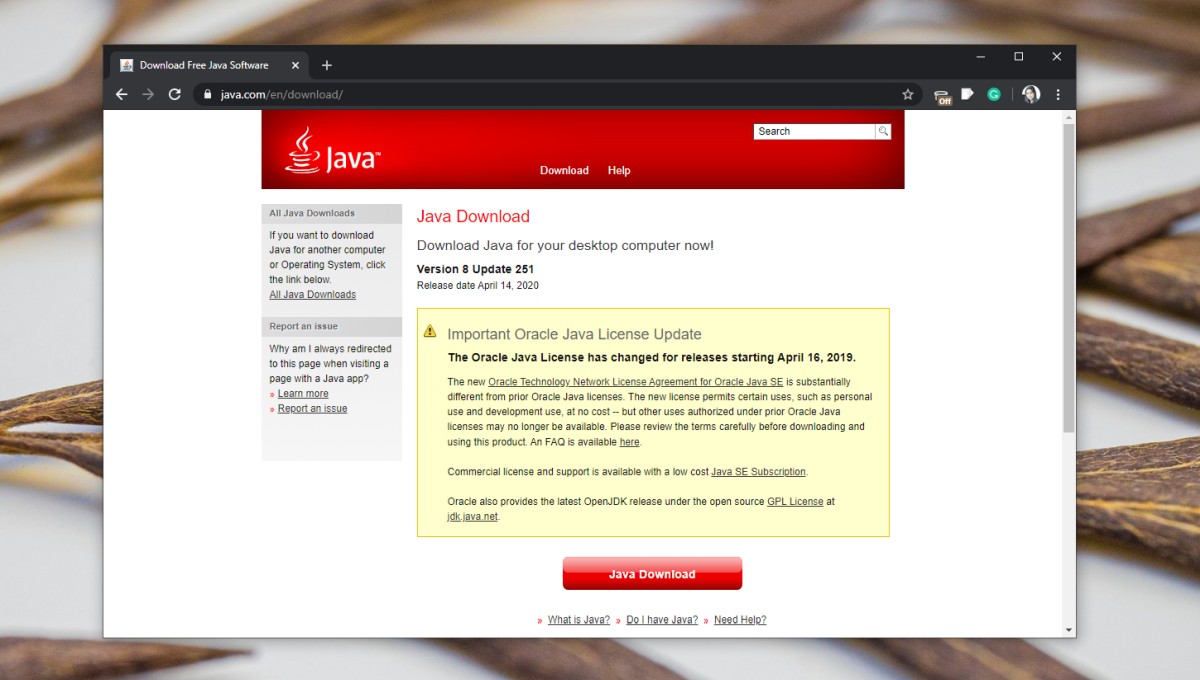
باز کردن فایلهای JAR از طریق گزینه Open with
پس از نصب Java runtime، نماد فایل JAR باید به طور خودکار تغییر کند تا نشان دهد با Java مرتبط است. اکنون شما میتوانید روی فایل دوبار کلیک کرده و آن را باز نمایید. اگر فایل باز نشود یا نماد به روز نشده باشد، مراحل زیر را دنبال کنید.
1. بر روی فایل JAR کلیک راست کرده و ...Open With را انتخاب نمایید.
2. از منوی باز شده، برنامه Java (TM) Platform SE binary را انتخاب کنید.
3. گزینه Always use this app to open .jar files را علامت بزنید.
4. نماد فایلهای JAR به روز خواهند شد و برای همه فایلهای JAR موجود در سیستم خود، اکنون میتوانید با دوبار کلیک کردن، آنها را باز کنید.
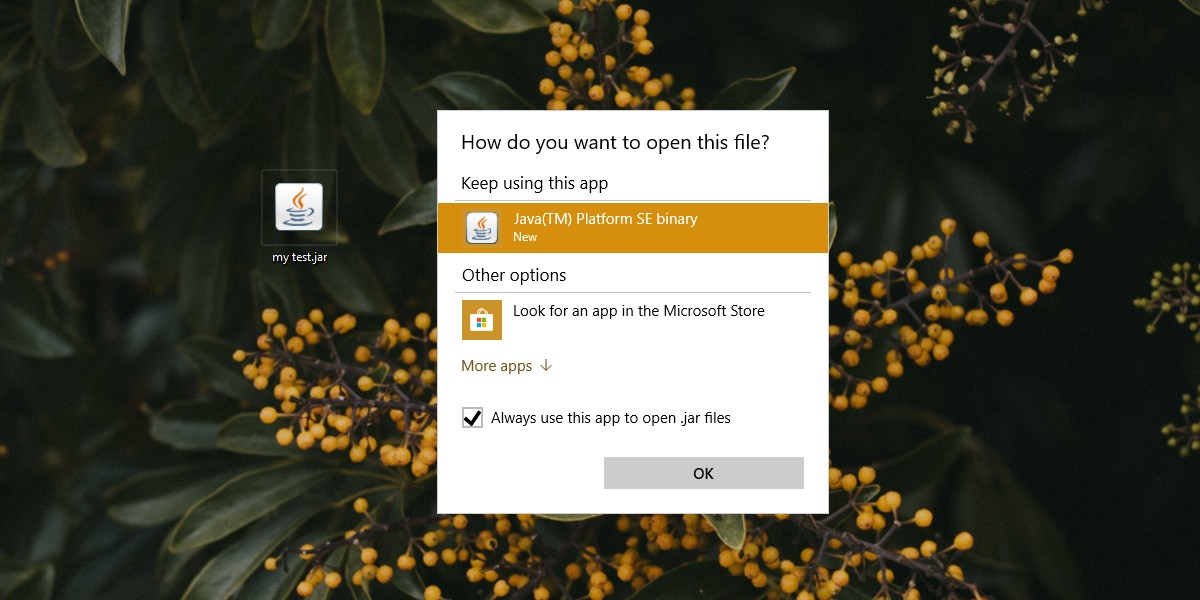
باز کردن فایلهای JAR از طریق Settings app
استفاده از گزینه Open With، گاهی اوقات قادر به مرتبط کردن فایلها با برنامههای پیش فرض آنها نیست. اگر پس از استفاده از روش اول، باز هم نمیتوانید یک فایل JAR را با دوبار کلیک کردن بر روی آن باز نمایید، روش زیر را امتحان کنید.
1. برنامه Settings را باز نمایید.
2. به گروه تنظیمات برنامهها بروید.
3. تب Default Apps را انتخاب کنید.
4. به پایین بروید و برروی Choose default apps by file type کلیک نمایید.
5. به لیست پسوندها رفته و JAR. را پیدا کنید.
6. روی دکمه "+" کلیک نمایید.
7. در پنجره باز شده، Java (TM) Platform SE binary را انتخاب کنید.
8. اکنون که در این بخش هستید، میتوانید همین کار را برای سایر قالبهای فایل جاوا نیز انجام دهید.
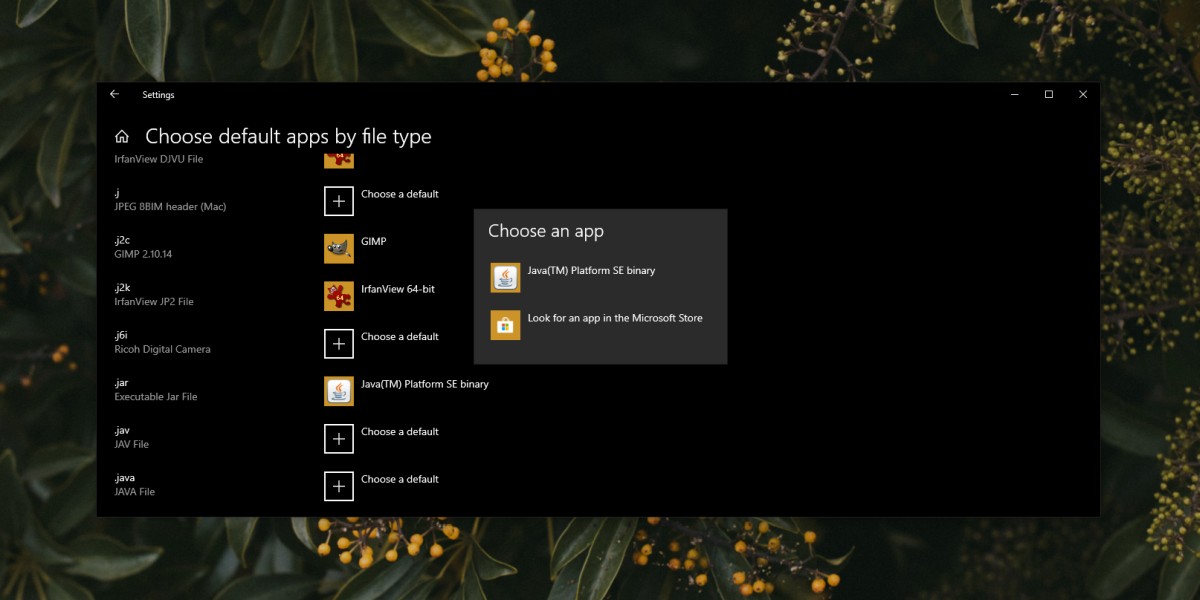
باز کردن فایل JAR از طریق خط فرمان
فایلهای JAR را میتوان از طریق خط فرمان نیز باز کرد. بدین منظور کافیست مراحل زیر را دنبال کنید.
1. خط فرمان را باز نمایید. دقت کنید که برای این کار، شما به دسترسی ادمین نیازی ندارید.
2. مسیر کامل فایل JAR مورد نظر را پیدا کنید.
3. برای باز کردن فایل از دستور زیر استفاده نمایید.
java -jar complete path to file
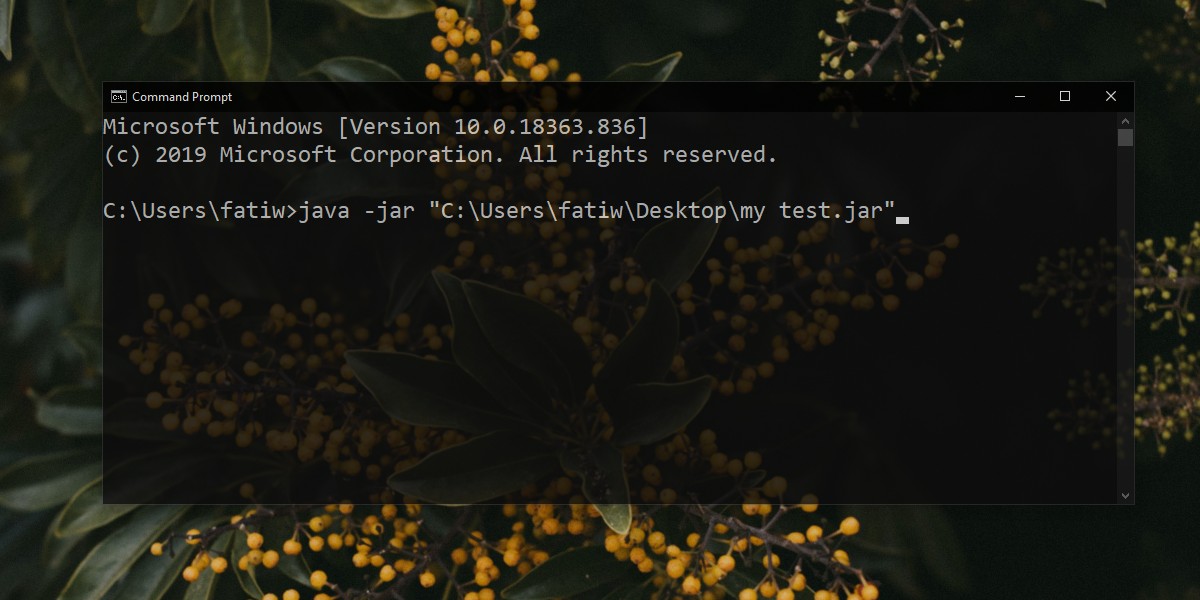
عیب یابی فایلهای JAR
جاوا از مدتها قبل وجود داشته است و تا به امروز نیز دائماً در حال به روز رسانی است. با این حال، جالب است بدانید که هنوز هم بر تمام مشكلات موجود در سالهای اولیه خود غلبه نكرده است. به همین دلیل ممکن است هنگام تلاش برای باز كردن فایل JAR با مشکلاتی روبهرو شوید. برای رفع این مشکلات نکات زیر را در سیستم خود رعایت نمایید.
1. مطمئن شوید که Java بر روی سیستم شما اجازه اجرا دارد و Windows Defender آن را مسدود نکرده است. بنابراین، اگر Windows Defender یک فایل JAR را مسدود کرده و شما میدانید که بی خطر است، اجازه دهید آن فایل روی سیستم شما قابل اجرا باشد.
2. نسخه جاوا را بررسی کنید؛ زیرا سازگاری نسخه گاهی اوقات مسئلهی مهمی است. اگر فایل JAR برای اجرا با جدیدترین نسخه جاوا به روز نشده است، باید آن را به نسخه مناسب کاهش دهید.
3. اگر فایلی بگوید که برای اجرا به جاوا احتیاج دارد؛ اما به صورت ZIP یا RAR بارگیری شده باشد، باید قبل از باز کردن، آن را استخراج نمایید.
منبع:
addictivetips
 نصب تلگرام در اوبونتو
نصب تلگرام در اوبونتو  آماده سازی ابونتو برای توسعه وب
آماده سازی ابونتو برای توسعه وب  پیدا کردن مدت زمان روشن بودن (Up time) سیتسم عامل های لینوکس
پیدا کردن مدت زمان روشن بودن (Up time) سیتسم عامل های لینوکس  نحوه اجرای فایل ISO در لینوکس
نحوه اجرای فایل ISO در لینوکس
0 دیدگاه
نوشتن دیدگاه